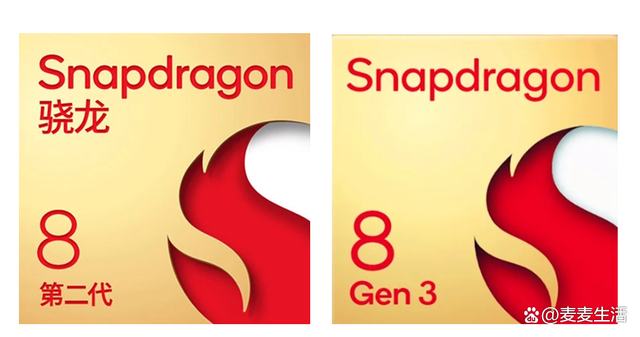对于很多电脑小白来说,安装软件可能看起来很复杂,尤其面对各种不同的安装方式,容易让人手足无措。别担心!本文将为你详细介绍几种常见的软件安装方式,简单易学,让你快速上手,轻松解决问题。从官网下载、应用商店到第三方工具,你总能找到最适合自己的安装方法,立即get起来吧!

1. 官网下载安装
这是大多数人首选的安装方式,因为官网下载软件既安全又有保障。下面是具体步骤:
- 第一步:打开浏览器,搜索并找到所需软件的官方网站。
- 第二步:进入官方网站的下载页面,一般都会有明显的“下载”按钮。
- 第三步:选择与你的操作系统(Windows 或 Mac)匹配的版本。
- 第四步:等待下载完成后,找到安装文件(通常是 `.exe` 或 `.dmg` 文件),双击运行。
- 第五步:按照安装向导的提示,选择安装路径和语言等选项,完成安装。
> 特别提示:下载软件前,一定要确认你访问的是官方网站,防止下载到恶意软件。
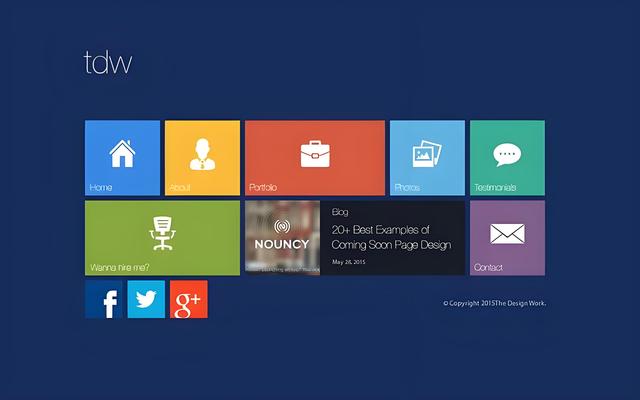
2. 应用商店安装
如果你使用的是 Windows 或 Mac 系统,应用商店安装是最简单、便捷的方式。你无需担心下载到不安全的软件,商店里提供的软件都经过严格审核,值得信赖。
- 第一步:打开电脑自带的 应用商店(Windows Store 或 Mac App Store)。
- 第二步:在搜索框中输入你要安装的软件名称。
- 第三步:找到软件,点击 安装 按钮,系统会自动完成下载和安装。
> 提示:使用应用商店安装的软件更新也更方便,系统会定期推送最新版本。
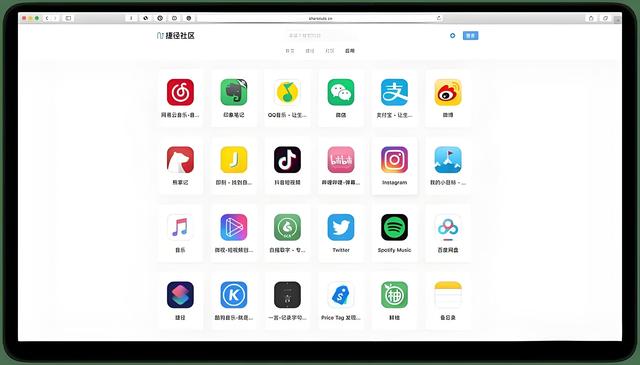
3. 光盘或 U 盘安装
如果你购买了实体软件,可能会通过光盘或 U 盘进行安装。这种方式虽然如今不常见,但对于某些特定软件,尤其是老版本软件,依然有效。
- 第一步:将光盘或 U 盘插入电脑。
- 第二步:打开光盘或 U 盘,找到安装文件(通常为 `.exe` 或 `.dmg` 文件)。
- 第三步:双击运行安装文件,按照提示完成安装过程。
> 提醒:确保你的光盘或 U 盘没有损坏,安装文件完整无误。

4. 第三方软件管理工具安装
一些第三方软件管理工具也能帮你轻松管理和安装软件,比如 360 软件管家、腾讯软件管家。这类工具可以自动帮你查找并安装软件,省去你自己寻找和下载的麻烦。
- 第一步:先安装一款可信赖的 软件管家 工具。
- 第二步:打开软件管家,搜索你需要的软件。
- 第三步:点击 安装,软件管家会自动下载并完成安装。
> 优势:这些软件管家会为你过滤掉恶意软件,并提供定期更新服务。

安装软件时必须注意的几点
无论你选择哪种方式安装软件,以下几个关键点都要牢记:
1. 安全下载来源:尽量避免从非官方网站或不明渠道下载软件,以防恶意软件入侵你的电脑。
2. 阅读安装提示:很多软件安装时,会默认捆绑一些无用程序或改变你的浏览器主页,所以在安装向导中,千万要仔细阅读每一个选项,避免这些不必要的修改。
3. 软件兼容性:确保你要安装的软件与当前的操作系统兼容。特别是老旧软件,在安装时可能会与新版本操作系统不兼容,导致运行问题。
4. 重启电脑:有些软件安装完成后,需要你重启电脑才能完全生效,因此建议安装后及时重启。
> 温馨提示:如果你在安装过程中遇到问题,可以考虑卸载并重新安装,或者去软件的支持页面寻找帮助。
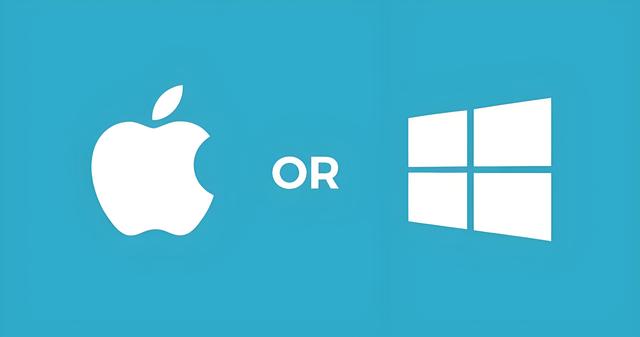
结语
无论你是电脑小白,还是想提升自己的动手能力,掌握这些常见的安装方式后,你再也不用为软件安装而烦恼了!只要按照上述步骤操作,你就能轻松应对各种情况,快速安装好所需的软件,赶紧动手试试吧!